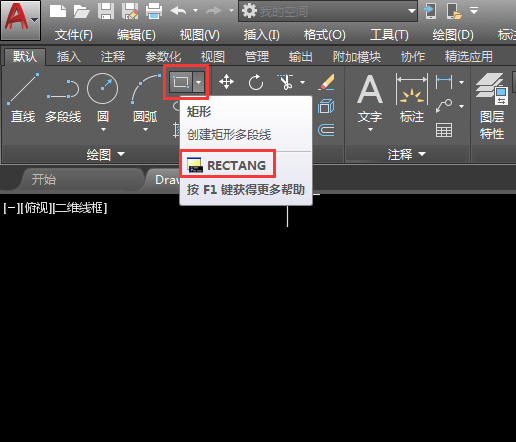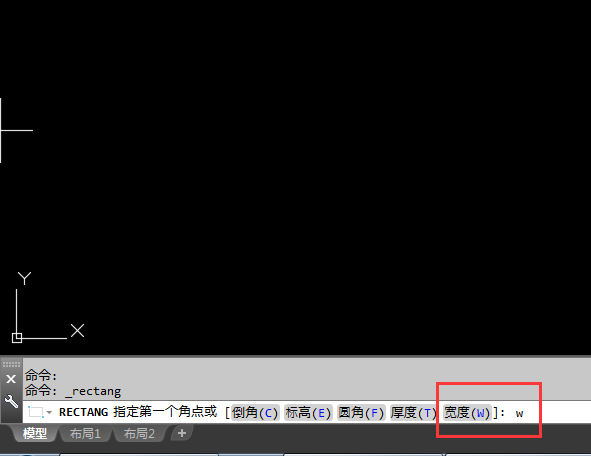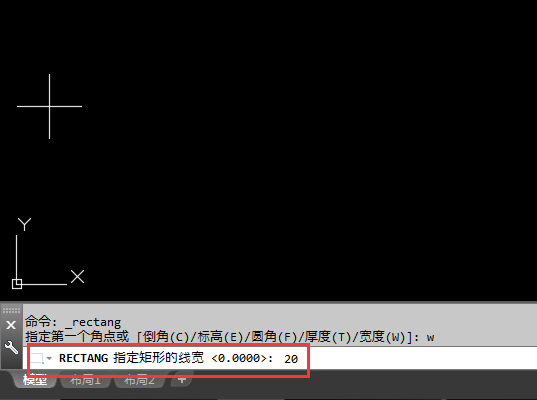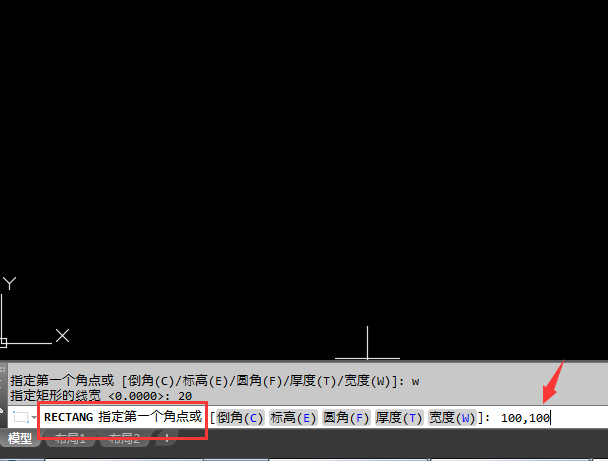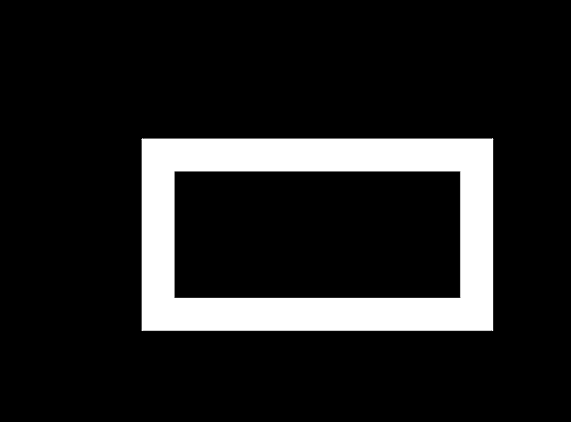| 在CAD中怎么绘制线比较宽的矩形呢,下面给大家介绍一下cad怎么绘线宽的矩形的方法与步骤,喜欢的朋友可以一起来学习吧, |
第1步、打开AUOTCAD2019软件,点击默认里面的矩形,或是输入RECTANG命令创建矩形多段线。效果如下: 第2步、进入绘制后,不要点击任何空白处,直接点击宽度(W)或是输入W空格。 第3步、然后设置指定矩形的线宽,如20mm输入后空格。进入下一步。 第4步、然后指定第一个角点,可以在绘图区点一点,或是输入坐标如100,100。也就是X为100,Y为100. 第5步、然后就是指定另一个角点。也可以点一点,这就是随便画矩形才会这样,如果要指定矩形长与宽,那就输入@200,100。空格进行下一步。 第6步、然后就一个长200X宽100的矩形出来了,线宽为20的效果。 以上就是介绍cad怎么绘线宽的矩形的方法与步骤,喜欢的朋友可以一起来关注软件自学网学习更多的CAD初学入门教程。 |